- Auteur Lauren Nevill [email protected].
- Public 2023-12-16 18:48.
- Laatst gewijzigd 2025-01-23 15:16.
Facebook is het grootste sociale netwerk waarmee veel gebruikers contact kunnen houden met familie, vrienden en collega's. Een van de belangrijkste kenmerken van dit sociale netwerk is de functie van het toevoegen van foto's. Hoewel dit een vrij eenvoudige procedure is, kan het problemen veroorzaken voor gebruikers die niet vaak tijd doorbrengen op sociale netwerken en op internet.

instructies:
Stap 1
Om een foto toe te voegen of een fotoalbum aan te maken op Facebook, ga je eerst naar de site zelf. Voer uw gebruikersnaam en wachtwoord in. Aan de linkerkant van de pagina die wordt geopend, ziet u een menu dat het gedeelte "Toepassingen" bevat. Zoek het item "Foto's" erin. Klik erop met de linkermuisknop.
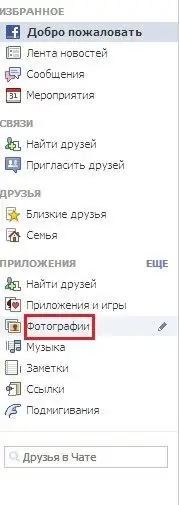
Stap 2
Bovenaan de sitepagina staan knoppen: "Mijn albums", "+ Foto's uploaden", "+ Video's uploaden". Klik op de knop "Foto's uploaden".
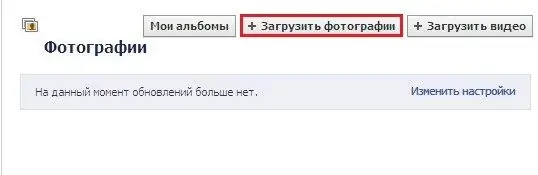
Stap 3
Selecteer in het geopende bestandszoekvenster op uw computer het gewenste afbeeldingsbestand en klik op de knop "Openen", of dubbelklik erop. Om meerdere foto's tegelijk toe te voegen, klik je erop met de linkermuisknop terwijl je de Ctrl-toets op je toetsenbord ingedrukt houdt. Of klik op de knop "+ Meer foto's toevoegen".
Stap 4
Terwijl de foto's worden toegevoegd, kun je de kwaliteit kiezen waarin je vrienden ze kunnen zien. Je kunt het fotoalbum ook meteen bewerken:
- schrijf een titel voor uw fotoalbum en een opmerking erbij;
- aangeven waar de foto's zijn genomen;
- opmerkingen bij foto's schrijven;
- markeer je Facebook-vrienden op de foto;
- kijktoegang beperken;
- selecteer een afbeelding voor de omslag van het gemaakte album.
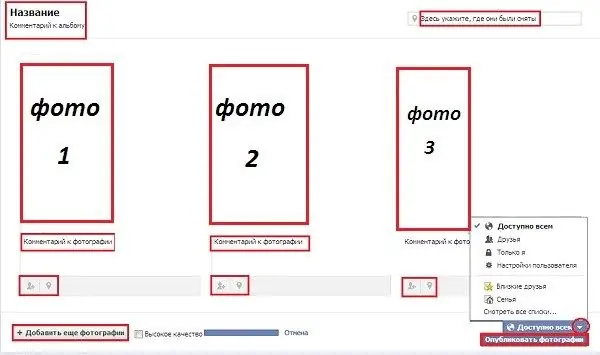
Stap 5
Klik op de knop "Foto's plaatsen". Vervolgens wordt u gevraagd uw vrienden op de foto te markeren. Voer een label in het daarvoor bestemde veld in en klik op "Labels opslaan". Als u een foto niet hoeft te taggen, klikt u op de link 'Vriendentags overslaan'.
Stap 6
Om een foto aan een reeds gemaakt album toe te voegen, gaat u naar het gedeelte 'Foto's' en klikt u vervolgens op de knop 'Mijn albums' bovenaan de pagina. Open het gewenste album en klik vervolgens op de knop Foto's toevoegen in de rechterbovenhoek van de pagina. Selecteer in het bladervenster de gewenste afbeeldingsbestanden en open ze. Verdere acties zijn vergelijkbaar met die hierboven beschreven.






